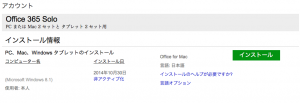和歌山のプログラミング・システム開発ならシステムキューブ
Office 365 Soloを導入してみました
システムキューブでもOffice365 Soloを導入してみました。
導入するメリット
導入するメリットとしてはPCの増減に関わるライセンスの管理が簡略化されます。
またインストールメディアや、プロダクトキーの管理も不要になるため、状況に応じたインストール、アンインストールが行いやすいです。
プリインストール版のOfficeはそのPCで動作させることがライセンスの条件になります。
パソコンが故障したり、使わなくなった場合は、他のパソコンへインストールして利用するのはライセンス違反になります。
またOffice2013ではライセンスキーのみの状態で販売されますが、このライセンスキーを慎重に保管する必要があります。
Office 365Soloはパソコンに紐付かず、メールアドレスに紐づくライセンスですので、利用者に割り当てられたパソコンが変更されても、そのままの構成で使い続けることができます。
Office 365 Soloは現在Office 2013 Professionalと機能的に同等ですので、開発などでACCESSを利用するのにも同一の金額で利用することができます。
購入
office.comにMicrosoftアカウントでログインしStoreから購入すれば、オンライン決済年額¥12,744ですぐに利用開始されます。
購入時のMicrosoftアカウントに紐付くので、ライセンス番号なども発行されません。
ブラウザからOffice.comにログインし、アカウントの画面からインストールを選ぶとそのPCにインストールが開始されます。
Officeがインストールされていないパソコンでもブラウザからログインすれば、現在インストールされているパソコンの状況、また非アクティブ化などもアカウント画面から可能です。
インストールされたままハードディスクが故障した場合も、この画面からコンピュータ名を指定してライセンス削除が明示的にできます。
明示的にライセンス認証の解除ができるようになったのは記憶の限りではOffice365が最初ではと思います。
何度かの故障で複数台にインストールしたことになり、電話での認証が求められるようなこともほとんどなくなるわかりやすいシステムです。
また常に最新版が導入されるのも、アップデートの時間や手間が省かれ初期設定時間を削減できます。
気をつけるべき点
Office365だけでなくOffice2013はクイック実行、というオンラインでインストールする方式を取っています。
この方式は最新版のOfficeを常に配信するところが便利ですが、ネットワークの状況により、インストール中にインストールファイルが壊れてしまうことがあるので注意が必要です。
またインストール途中に再起動をかけてしまった場合にも、この状態になりやすいです。
壊れてしまった場合、アンインストールも実行もできない状態になることに何度か遭遇していますので、下記URLのアンインストールツールを使い、一からインストールの必要があります。
http://support.microsoft.com/kb/2739501